Planilhas google: como usar a função filter com or
Você pode usar a seguinte sintaxe básica no Planilhas Google para usar a função FILTER com lógica OR :
=FILTER( A1:C10 , ( A1:A10 =" A ")+( C1:C10 < 20 ))
Este filtro retorna linhas no intervalo A1:C10 onde o valor da coluna A é igual a “A” ou o valor da coluna C é menor que 20.
Observação : o sinal de mais ( + ) é usado como operador OR no Planilhas Google.
O exemplo a seguir mostra como usar essa sintaxe na prática.
Exemplo: como usar a função de filtro OR no Planilhas Google
Digamos que temos o seguinte conjunto de dados no Planilhas Google que contém informações sobre vários jogadores de basquete:

Podemos usar a seguinte fórmula para filtrar todas as linhas onde a equipe é igual a “A” ou os pontos são menores que 20:
=FILTER( A1:C10 , ( A1:A10 =" A ")+( C1:C10 < 20 ))
A captura de tela a seguir mostra como usar esta fórmula na prática:

As únicas linhas retornadas são aquelas onde o time é igual a “A” ou os pontos são menores que 20.
Também podemos usar mais sinais de adição ( + ) na função FILTER para aplicar ainda mais operadores OR .
Por exemplo, podemos usar a seguinte sintaxe para filtrar linhas onde o time é “A” ou a posição é “Guarda” ou os pontos são maiores que 15:
=FILTER( A1:C10 , ( A1:A10 =" A ")+ ( B1:B10 =" Guard ")+ ( C1:C10 > 15 ))
A captura de tela a seguir mostra como usar esta fórmula na prática:
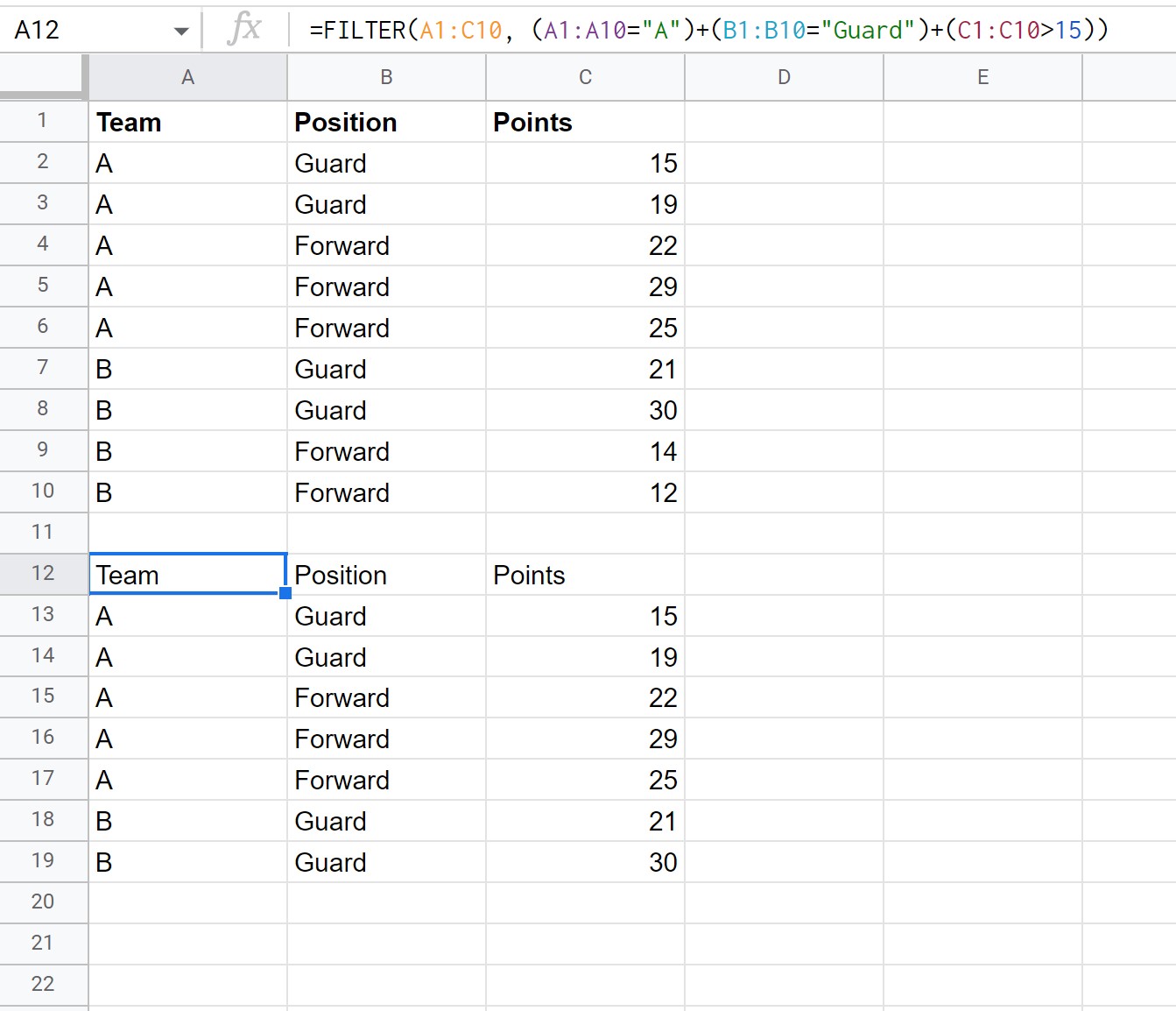
Esta função FILTER retorna linhas do conjunto de dados original onde qualquer uma das três condições é atendida.
Recursos adicionais
Os tutoriais a seguir explicam como fazer outras coisas comuns no Planilhas Google:
Planilhas Google: como filtrar células que contêm texto
Planilhas Google: como usar SUMIF com várias colunas
Planilhas Google: como adicionar várias planilhas